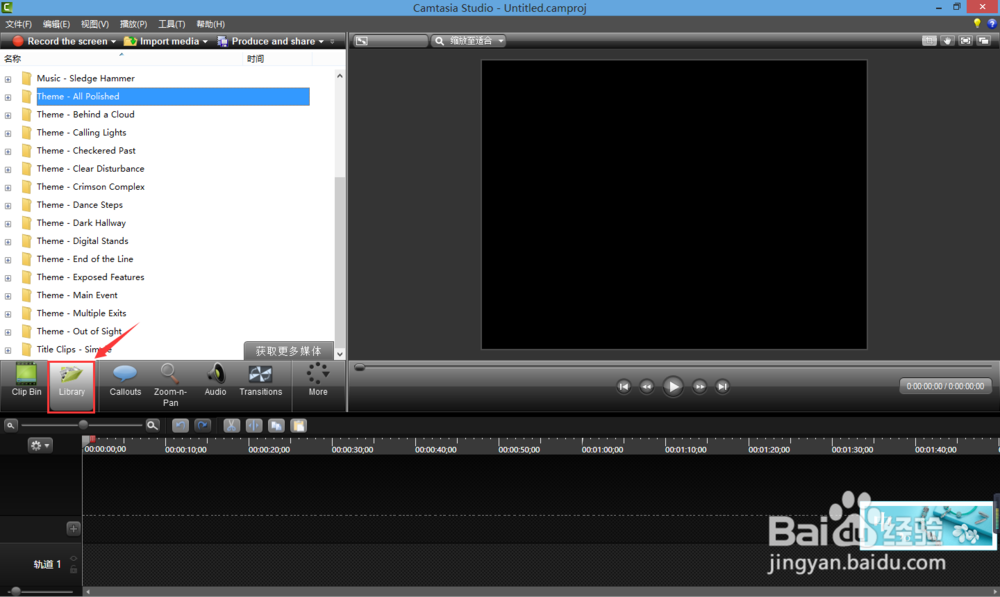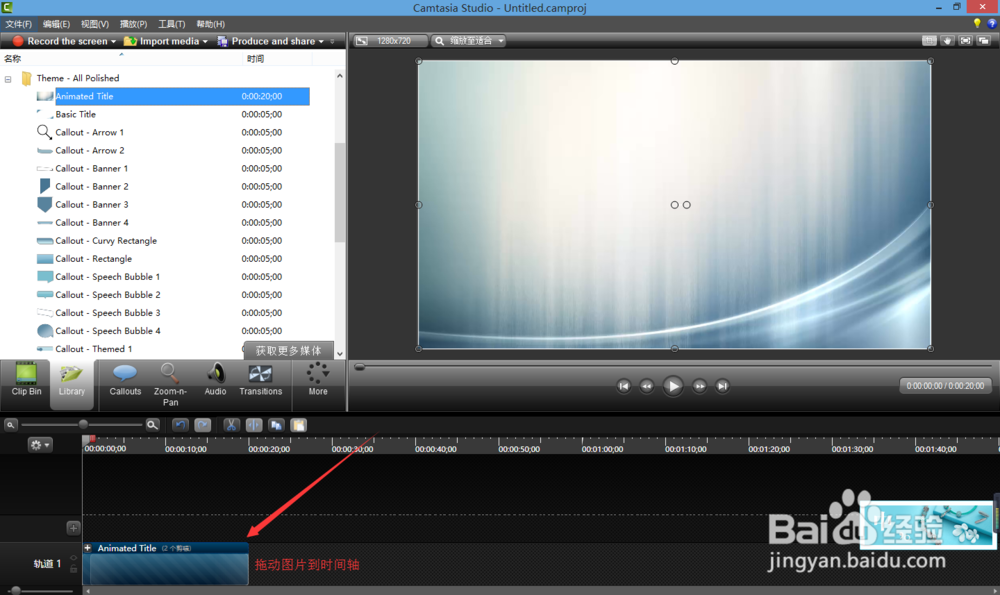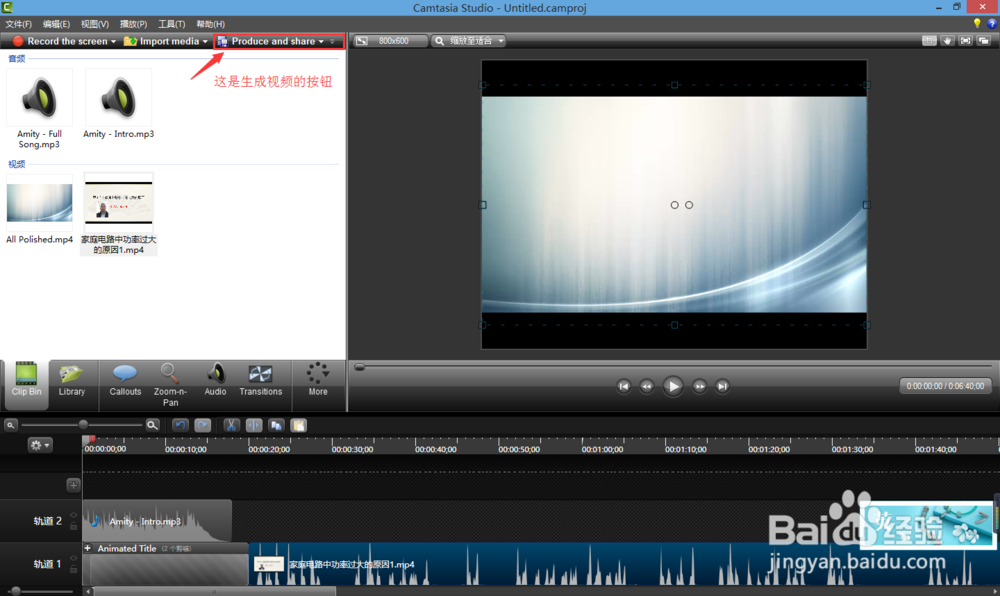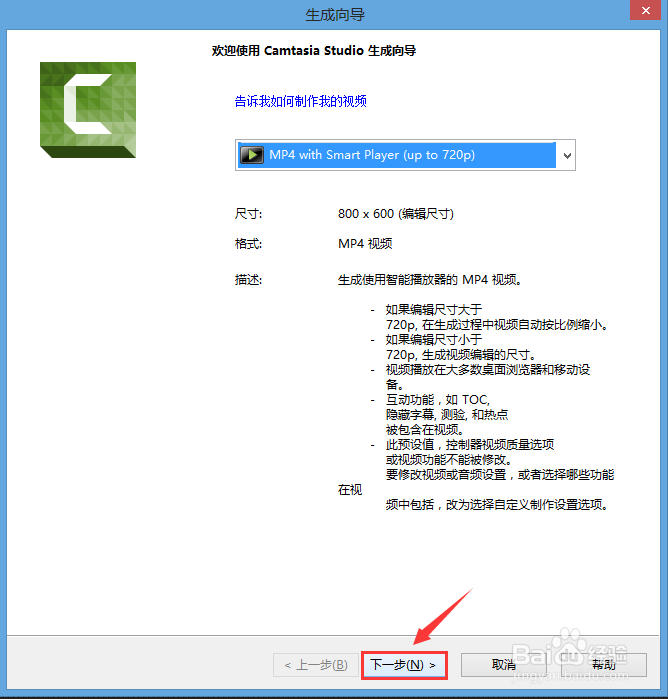camtasia studio8 怎样添加片头
1、打开camtasia studio8
2、点击library资源库,选择背景。
3、如:我选中名为Animated Title的图片
4、拖动Animated Title到时间轴
5、点击library资源库,选择音乐。如:我选中名为Intro的音乐
6、拖动Intro到时间轴的另一个轨道
7、添加你制作好的视频,拖动到时间轴
8、点击 produce and share 生成视频
9、选择视频尺寸
10、点击【下一步】
11、输入视频的名称,点击完成。
声明:本网站引用、摘录或转载内容仅供网站访问者交流或参考,不代表本站立场,如存在版权或非法内容,请联系站长删除,联系邮箱:site.kefu@qq.com。
阅读量:71
阅读量:49
阅读量:28
阅读量:56
阅读量:34